空白の段落内をクリックします。
「段落カタログ」の段落スタイルを適用するか、独自の書式を設定します。段落スタイルを使用すると、数式を含む段落の整列、縦方向への均等配置および自動番号を定義できます。
Tip: ブックやレポートのテンプレートから文書を作成した場合は、数式の段落スタイルを使用します。この書式を作成文書にコピーすることもできますが、その場合はデフォルトフォントや行間などに多少の変更を追加する必要があります。ドキュメントウィンドウの右上隅にある「数式」ボタン
 をクリックします。
をクリックします。数式 パネル上で、数式ドロップダウンリストから「新規数式」コマンドの 1 つを選択します。小、中、大は、新しい数式で使用されるフォントサイズです。
新規数式オブジェクトが、空白段落の下に固定された枠の中に疑問符として表示されます。 数式エレメントを挿入すると、疑問符プロンプトがそのエレメントで置き換えられます。
Figure 1. アンカー枠内の新規数式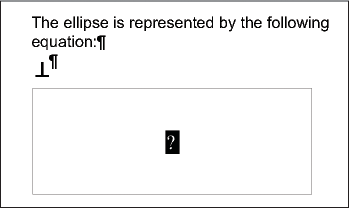
エレメントを入力するか、「数式」パネル上のアイテムをクリックして、数式エレメントを数式に挿入します。
Figure 2. 挿入したエレメント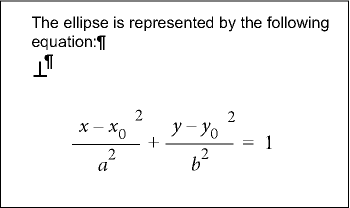
数式ドロップダウンリストから「数式枠を縮小」を選択します。このオプションを使用すると、数式の周囲の枠が縮小されて、数式が空白段落内に配置されます。
Figure 3. 枠を縮小して独立した段落内に配置した数式